• مسجل في: نصائح الهاتف وآخر الأخبار عن تكنولوجيا • حلول مجربة
إن Siri مساعدة افتراضية وجزء مهم من أجهزة iOS، إذ يمكنها إجراء المكالمات بدلاً منك. فإذا كنت تقود السيارة، أو إذا كانت يداك مشغولتان، أو إذا كنت متأخراً عن اجتماعٍ ما. تخفف هذه المساعدة من المهام لمستخدمي iPhone بتقديمها العون في العمل على الهاتف وأداء الوظائف، ويمكنك ضبط التذكرات، أو تشغيل الموسيقى، أو التحقق من حالة الطقس في أي مكان من العالم.
سنتعلم في هذه المقالة الأساسيات لتعرف طريقة ضبط Siri في جهاز iPhone 13 وتفعيلها للاستخدام، وسنشرح المفاهيم التالية بالكامل في هذه المقالة لنعلمك طريقة تفعيل Siri في جهاز iPhone 13:
- الجزء 1: ما يمكنك فعله باستخدام Siri
- الجزء 2: طريقة استخدام Siri في جهاز iPhone 13
- الجزء 3: طريقة تعديل أوامر Siri في جهاز iPhone 13
يمكنك مشاهدة الفيديو أدناه لتفهم طريقة استخدام Siri في جهاز iPhone 13
الجزء 1: ما يمكنك فعله باستخدام Siri
ستفاجئك مرونة Siri ونفعها لمستخدمي أجهزة iPhone، وسنبرز هنا 10 خاصيات مهمة يمكن أن تؤديها Siri:
- البحث عن الأشياء
تساعدك Siri في البحث عن الأشياء، وتقدم لك معلومات قيمة حول أي موضوع تبحث عنه، فهي تستخدم العديد من خدمات الإنترنت للحصول على البيانات من عدة مصادر. لهذا السبب، تظهر عمليات البحث نتائج متنوعة وأكثر نفعاً من أي نتائج بحث بسيطة من المواقع. وإذا كنت تريد معرفة نتائج الأحداث الرياضية، أو أوقات عرض الأفلام، أو أسعار صرف العملات، ستعرض لك Siri النتائج المباشرة عوضاً عن روابط مواقع الإنترنت.
- الترجمة
تستطيع Siri ترجمة اللغة الإنكليزية إلى اللغات الأخرى أيضاً، فقد تحتاج إلى فهم اللغات المختلفة من أجل وظيفة ما، أو عند السفر إلى خارج البلاد لتعرف معاني الجمل الأساسية. ستساعدك Siri على أداء هذه المهمة كذلك، إذ ما عليك سوى أن تسأل "كيف يمكن أن أقول [كلمة ما] بـ[لغة ما]؟"
- النشر في حسابات التواصل الاجتماعي
من الاستخدامات الرائعة الأخرى لـSiri مساعدتها لك في النشر في Facebook أو Twitter، ويمكنك تبسيط عملك وتسهيله باستخدامها. فقط قل "انشري في [Facebook أو Twitter]"، وستسألك Siri ما الذي تريد كتابته في المنشور. فأملِ الكلمات لها، وستؤكد على النص وستنشره في وسائل التواصل الاجتماعي المحددة.
- تشغيل الأغاني
تساعدك Siri إذا كنت تريد تشغيل أي أغنية لفنانك المفضل، أو لفنان مشابه لفنان آخر محدد، أو أغنية محددة لمغني محدد. وإذا لم تتوفر الأغنية في جهاز iPhone أو iPad، ستتيح لك Siri وضعها في صف الانتظار في محطة Apple Music Station. باستخدام Siri، يمكنك تشغيل ألبومات محددة، أو نوع أغاني معين، كما يمكنك إيقاف الأغنية مؤقتاً، وتشغيلها، وتخطيها، أو تشغيل أجزاء محددة من الأغنية.
- فتح التطبيقات
حتى ولو كنت تملك كل التطبيقات في جهاز iPhone، قد تسأم من التقليب بين شاشاتك طوال الوقت. باستخدام Siri، ما عليك سوى أن تخبرها بأن "تفتح YouTube" أو "تفتح Spotify" وستعرض لك النتائج بسرعة. فضلاً عن ذلك، بوسعك أيضاً تحميل التطبيقات باستخدام Siri، إذ ما عليك سوى أن تقول "حملي تطبيق Facebook" وستؤدي هذا الأمر لأجلك.
- تغيير إعدادات جهاز iPhone
قد يكون تغيير الإعدادات متعباً لمستخدمي أجهزة iPhone الجدد أو غير الخبراء، لكن يمكنك الاعتماد على Siri في هذا الأمر أيضاً. باستخدام Siri، يمكنك إملاء الأوامر لإغلاق Bluetooth او لتشغيل وضع الطيران.
- مسح الخرائط
يمكن لمسح الخرائط أن يصبح مهمة هائلة، لكن ستساعدك Siri في هذا المجال كذلك. يمكنك مسح الخرائط باستخدام Siri، فقط اطلب منها عرض الطريق من النقطة أ إلى النقطة ب، واسأل عن بعد الوجهة. بالإضافة إلى ذلك، إذا كنت عالقاً في مكان غير معروف، اطلب من Siri أن تعطيك الاتجاهات إلى منزلك، وأن تعثر على أقرب متجر، وأن تخبرك بخصوص المعالم.
- ضبط المنبه والتحقق من الوقت
يعد ضبط ساعة التنبيه من الخاصيات المفيدة الأخرى التي تؤديها Siri، ويمكنك أداء هذا الأمر ببساطة عبر قولك "يا Siri" في جهاز iPhone. عندما تفعَّل المساعدة الصوتية، فقط قل "اضبطي المنبه ليرن في الساعة 10:00 مساءً" أو غير الوقت بقولك "غيري وقت المنبه من الساعة 10:00 مساءً إلى الساعة 11:00 مساءً". فضلاً عن ذلك، سيكون بوسعك التحقق من الوقت في أي مدينة عبر السؤال "ما الساعة في مدينة New York، America؟"، وستظهر لك النتائج.
- تحويل القياسات
تمتلك Siri قدرات في الرياضيات، وبمقدورك استخدامها لتحويل الوحدات بفاعلية. يمكن سؤال Siri عن أي كمية بأي وحدة قياس، وتحديد الوحدة التي تريد التحويل إليها، وستقدم لك الجواب المحول الدقيق، بالإضافة إلى التحويلات الإضافية. بهذه الطريقة، سيكون بوسعك البحث عن الوحدات بسهولة والحصول على المعلومات المتعلقة بها.
- النطق الصحيح
إذا أساءت Siri فهم اسم صديقك المحفوظ مع رقم جهة اتصاله، فلا تقلق، إذ يمكنك تغيير الاسم والسؤال عن رقم هاتفه. وعندما تجاوبك Siri، قل لها "إن هذا الاسم لا يُلفظ هكذا". ستقدم لك Siri بعدها بعض خيارات اللفظ، وسيكون بوسعك الاختيار من بينها.
الجزء 2: طريقة استخدام Siri في جهاز iPhone 13
ناقشنا أهداف Siri الـ10 الأكثر نفعاً بالتفصيل. لنستكشف الآن طريقة استخدام Siri في جهاز iPhone 13.
2.1 طريقة إعداد Siri في جهاز iPhone 13
بمقدورك إعداد Siri واستخدام خاصياتها بسهولة وببساطة، فاتبع الخطوات المذكورة أدناه لتعرف طريقة إعداد Siri في جهاز iPhone 13 وطريقة تفعيل Siri.
الخطوة 1: اذهب إلى إعدادات جهاز iPhone
شغل تطبيق "Settings' في جهاز iPhone 13 من الشاشة الرئيسية، ثم مرر لأسفل لتختار "Siri & Search".
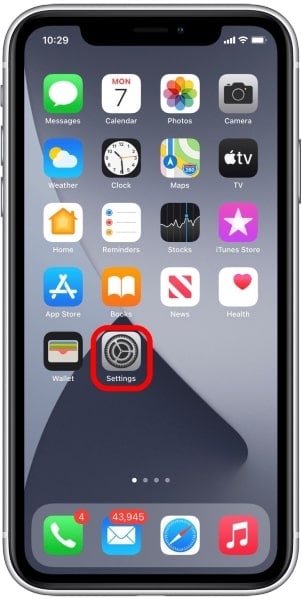
الخطوة 2: فعِّل ميزة Siri
سترى الآن أزراراً، ففعل منها زر "Listen for Hey Siri"، ثم أكد على هذا الخيار بالنقر على منبثقة "Enable Siri".
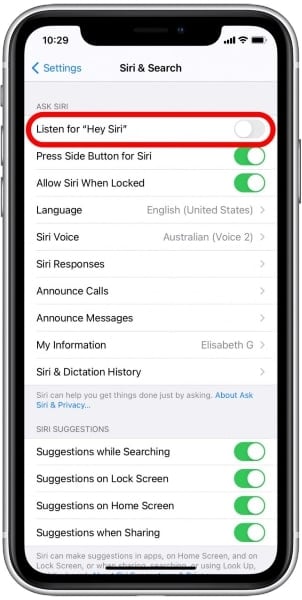
الخطوة 3: درب Siri على تمييز صوتك
ستحتاج الآن إلى تدريب Siri لتساعدها على تمييز صوتك، فانقر على "Continue" لتنفذ الطلبات الظاهرة على الشاشة.
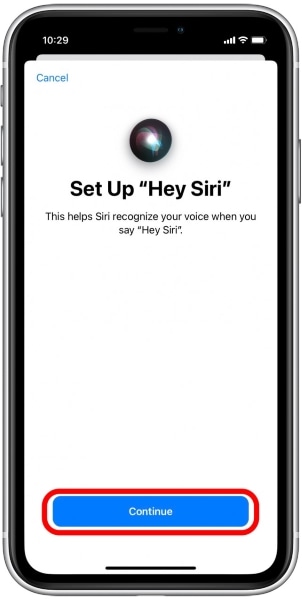
الخطوة 4: اتبع التعليمات
ستظهر الآن عدة شاشات، وستطلب منك إلقاء بعض الجمل مثل "يا Siri، ما حالة الطقس اليوم؟" و"يا Siri، شغلي بعض الموسيقى". كرر كل العبارات المحددة لإعداد Siri. وعندما تنتهي من إعداد ميزة "Hey Siri"، انقر على خيار "Done".

2.2. طريقة تفعيل Siri باستخدام الصوت
عندما تنتهي من إعداد Siri في جهاز iPhone، ستحتاج إلى معرفة طريقة تفعيل Siri في جهاز iPhone 13. وإذا كان جهاز iPhone يستمع إلى الأوامر الصوتية، فقل "يا Siri" لتفتح Siri، واسألها أي سؤال أو أملِ عليها أي أمر. عليك أن تتأكد من قدرة جهاز iPhone على سماع صوتك بوضوح لتفسير الأوامر الملقاة تفسيراً صحيحاً.
2.3. تفعيل Siri باستخدام الزر
يمكنك تفعيل Siri في جهاز iPhone 13 باستخدام الأزرار أيضاً. وإذا كنت تريد اتباع هذا الإجراء بدلاً من استخدام الصوت، فستؤدي أزرار جهاز iPhone 13 الجانبية العمل الرئيسي. لتنفيذ ذلك، اضغط بشكل متواصل على الزر "الجانبي" الموجود في الجانب حتى تفتح Siri، ثم اسأل أسئلتك أو أملِ أوامرك.
إذا كنت تملك جهاز iPhone لا يحتوي على زر "Home" لكنه بنسخة أقدم من نظام iOS، فستكون العملية ذاتها. لكن إذا كان جهاز iPhone يحتوي على زر Home، فبوسعك الضغط عليه مطولاً للوصول إلى Siri.
2.4. طريقة الوصول إلى Siri باستخدام سماعات EarPods
إذا كنت تستخدم سماعات EarPods مع جهاز iPhone 13، فستختلف إجراءات الوصول إلى Siri لعملك. اضغط زر الاتصال أو الزر المركزي ضغطة مطولة للوصول إلى Siri.
2.5. الوصول إلى Siri باستخدام سماعات AirPods
إذا كنت تستخدم سماعات AirPods مع جهاز iPhone 13، فستكون طريقة الوصول إلى Siri للبحث غاية في السهولة. فقط قل "يا Siri"، وستصل إلى Siri بنجاح. أملِ أوامرك واستخدم هذه التقنية لتريح نفسك.
الجزء 3: طريقة تعديل أوامر Siri في جهاز iPhone 13
قد تخطئ في لفظ كلمة أو أمر ما، مما يسبب ارتباك Siri وتفسيرها الخاطئ لأوامرك. وفي حال حدوث هذا الأمر، سيتعين عليك التوجه إلى "Siri Responses" ضمن إعدادات Siri. سترى زرين، الأول باسم "Always Show Siri Caption" والثاني باسم "Always Show Speech"؛ فعل الزرين لتعديل أوامر Siri في جهاز iPhone 13.
الخطوة 1: أملِ الأمر
نادي Siri باستخدام عبارة "يا Siri" لتملِ أمرك. وعند تفعيل Siri، اطلب منها فتح أي تطبيق باستخدام عبارة "افتحي تطبيق [اسم التطبيق]".
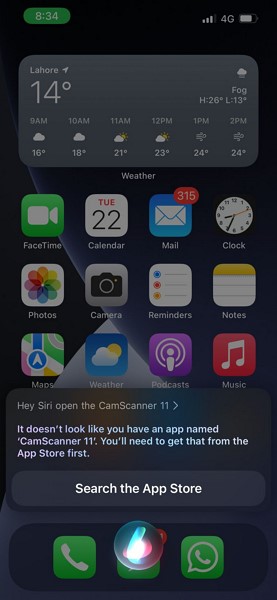
الخطوة 2: عدل الأمر المُساء تفسيره
إذا أخطأت في لفظ اسم التطبيق، ستسيئ Siri تفسيره وستعرض النتائج المبنية على المفهوم الخاطئ. وعندما يحدث هذا الأمر، انقر على زر Siri لتوقفها مؤقتاً. انقر الآن على الأمر المكتوب وعدله، ثم انقر على خيار "Done" لتحفظ التغييرات.
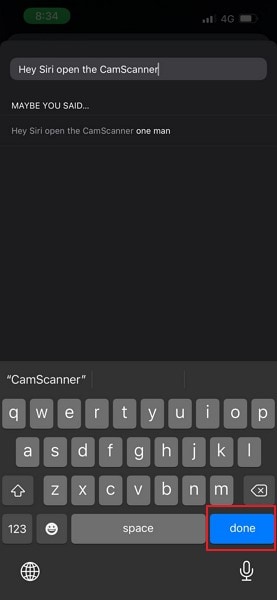
الخطوة 3: تنفيذ الأوامر
ستنفذ Siri الآن الأمر المصحح، وستميز الكلمة دائماً وفقاً للتعديل.
تعد Siri من الأمور المساعدة للغاية لمستخدمي أجهزة iPhone 13، إذ سيكون بوسعك الحصول على الكثير من المساعدة للبحث عن الأمور عبر الإنترنت. قدمت هذه المقالة 10 خاصيات مفيدة يمكن لـSiri تنفيذها، وأرشدناك أيضاً إلى طريقة إعداد Siri في جهاز iPhone 13 وطريقة تفعيل Siri لاستخدامها. حتى ولو أخطأت Siri في تفسير أوامرك، لا يزال بوسعك تعديلها لإرشاد Siri مستقبلاً.
حل مشاكل Android
- مشاكل هاتف Android الشائعة
- فتح قفل هاتف Android
- وضع الاسترداد في Android
- استعادة البيانات المحذوفة أو المفقودة من iPhone 6 Plus
- استعادة البيانات من جهاز iPad التالف بسبب المياه
- استعادة الفيلم المفقود من iPod
- استرداد البيانات المفقودة من جهاز iPhone مكسور
- استعادة البيانات من كلمة مرور iPhone
- استعادة رسائل الصور المحذوفة من iPhone
- استرداد مقاطع الفيديو المحذوفة من iPhone
- استعادة بيانات iPhone لا تعمل بشكل دائم
- برنامج Internet Explorer لأجهزة iPhone
- استرداد البريد الصوتي المحذوف
- تعليق iPhone على شاشة شعار Apple
- جهات الاتصال مفقودة بعد تحديث iOS 13
- أفضل 10 برامج لاستعادة بيانات iOS
- مشاكل هاتف Samsung